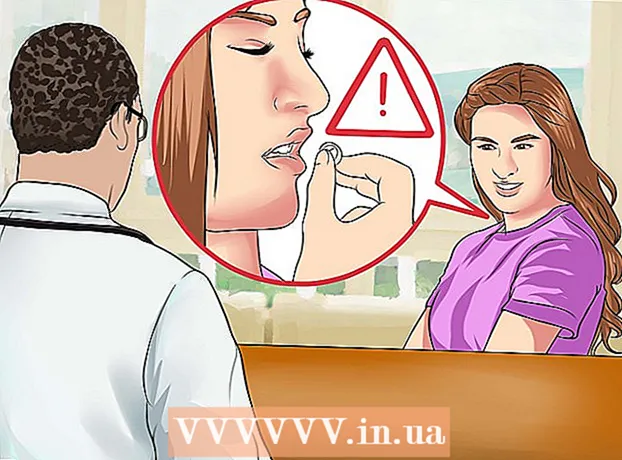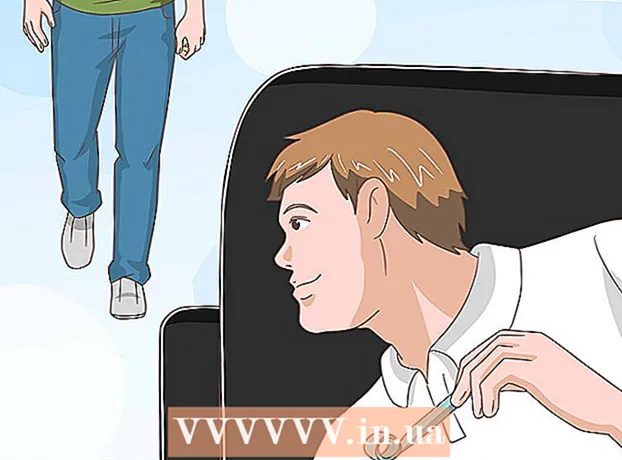நூலாசிரியர்:
Lewis Jackson
உருவாக்கிய தேதி:
11 மே 2021
புதுப்பிப்பு தேதி:
25 ஜூன் 2024

உள்ளடக்கம்
விண்டோஸ் அல்லது மேக் லேப்டாப்பை (லேப்டாப்) வெளிப்புற காட்சிக்கு எவ்வாறு இணைப்பது என்பதை இந்த விக்கிஹோ உங்களுக்குக் கற்பிக்கிறது. பெரும்பாலான நவீன மடிக்கணினிகள் நீங்கள் இயந்திரத்தின் தண்டு மானிட்டரில் செருகிய பின் தங்களை இணைத்துக் கொள்வதற்கான சிறந்த வழியைத் தீர்மானிக்கும் என்பதால், மடிக்கணினியை மானிட்டருடன் இணைக்க சரியான கேபிளைத் தேர்ந்தெடுப்பது செயல்முறையின் ஒரு முக்கிய பகுதியாகும்.
படிகள்
3 இன் பகுதி 1: மானிட்டர்களுடன் இணைக்கிறது
திரையில்.

. திரையின் கீழ் இடது மூலையில் உள்ள விண்டோஸ் லோகோவைக் கிளிக் செய்க. பட்டியல் தொடங்கு திறக்கும்.
. மெனுவின் கீழ் இடதுபுறத்தில் உள்ள கியர் ஐகானைக் கிளிக் செய்க.
. திரையின் மேல் இடது மூலையில் உள்ள ஆப்பிள் லோகோவைக் கிளிக் செய்க. கீழ்தோன்றும் மெனு தோன்றும்.
கிளிக் செய்க கணினி விருப்பத்தேர்வுகள்… (கணினியைத் தனிப்பயனாக்கு). விருப்பம் கீழ்தோன்றும் மெனுவின் மேலே உள்ளது. கணினி விருப்பத்தேர்வுகள் சாளரம் தோன்றும்.
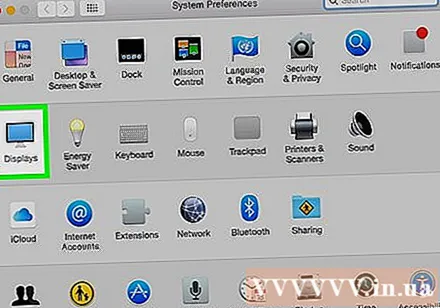
கிளிக் செய்க காட்சிப்படுத்துகிறது (திரை). இந்த விருப்பம் கணினி விருப்பத்தேர்வுகள் சாளரத்தின் நடுவில் டெஸ்க்டாப் ஐகானைக் கொண்டுள்ளது.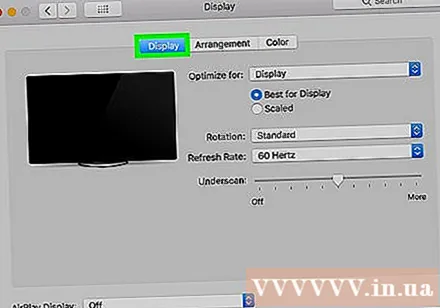
அட்டையை சொடுக்கவும் காட்சிப்படுத்துகிறது சாளரத்தின் மேல் இடது மூலையில்.
திரை தெளிவுத்திறனை மாற்றவும். "அளவிடப்பட்ட" பெட்டியைச் சரிபார்த்து, பின்னர் ஒரு தீர்மானத்தைக் கிளிக் செய்க.- மானிட்டரின் கொடுக்கப்பட்ட தெளிவுத்திறனை விட (4K போன்றவை) அதிகமான தெளிவுத்திறனை நீங்கள் பயன்படுத்த முடியாது.

திரை விகித விகிதத்தை மாற்றவும். இரண்டாவது மானிட்டரில் மேக் டெஸ்க்டாப்பைக் காணும்படி பக்கத்தின் கீழே உள்ள "அண்டர்ஸ்கான்" ஸ்லைடரைக் கிளிக் செய்து இழுக்கவும் அல்லது திரையை பெரிதாக்க வலதுபுறமாக இழுக்கவும்.- இரண்டாவது மானிட்டரில் உள்ள படம் மிகச் சிறியதாக / பெரியதாக இருந்தால், இரண்டாவது மானிட்டருக்கு பொருந்தும் வகையில் உங்கள் மேக்கின் திரையை சீரமைக்க இது உதவும்.
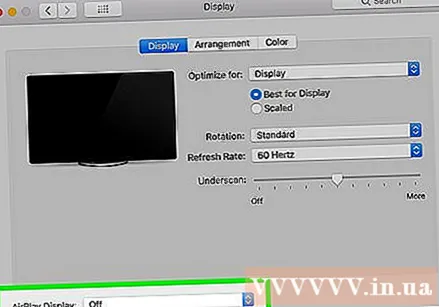
தேவைப்பட்டால் உங்கள் மேக் டெஸ்க்டாப்பை நீட்டிக்கவும். இரண்டாவது மானிட்டரை மேக் டெஸ்க்டாப்பின் நீட்டிப்பாகப் பயன்படுத்த விரும்பினால் (எடுத்துக்காட்டாக, மேக் டெஸ்க்டாப்பிற்கு சரியான இடத்தைச் சேர்க்கவும்), தாவலைக் கிளிக் செய்க ஏற்பாடு (வரிசைப்படுத்து) சாளரத்தின் மேற்புறம் மற்றும் திரை ஏற்பாடு சாளரத்தின் கீழே உள்ள "மிரர் டிஸ்ப்ளேஸ்" பெட்டியைத் தேர்வுநீக்கவும்.- திரை வரிசைப்படுத்தும் சாளரத்தின் மேல் இடது அல்லது வலதுபுறத்தில் உள்ள வெள்ளை செவ்வகத்தைக் கிளிக் செய்து இழுப்பதன் மூலம் மெனு பட்டியின் நிலையை இங்கே சரிசெய்யலாம்.
ஆலோசனை
- டிஸ்ப்ளே போர்ட், எச்.டி.எம்.ஐ மற்றும் யூ.எஸ்.பி-சி ஆகியவை ஆடியோவை அனுப்பலாம், அதாவது இந்த இணைப்புகளில் ஒன்றைப் பயன்படுத்தினால் மானிட்டரின் ஸ்பீக்கர்கள் உங்கள் லேப்டாப்பின் ஆடியோவை வெளியிடும்.
- மானிட்டர் கண்டறிதல் மற்றும் இணைக்கப்பட்ட மானிட்டர் தரத்தை மேம்படுத்த உங்கள் கணினியில் இயக்கி (இயக்கி) புதுப்பிக்கலாம்.
எச்சரிக்கை
- மடிக்கணினியில் உள்ளடக்கத்தை திரை காண்பிக்கவில்லை என்றால், நீங்கள் தவறான கேபிளில் செருகுவதற்கான வாய்ப்பு உள்ளது. இந்த வழக்கில், நீங்கள் வேறு கேபிள் அல்லது இணைப்பியைப் பயன்படுத்த முயற்சிக்க வேண்டும்.